Excel တွင်နောက်ဆုံးပေါ်ရက်စွဲကိုမည်သို့ရှာဖွေနည်း (ဥပမာများနှင့်အတူ)
သင်သည် သတ်မှတ်ထားသော အပိုင်းအခြားတစ်ခုရှိ နောက်ဆုံးရက်စွဲကို ရှာဖွေရန် Excel တွင် အောက်ပါဖော်မြူလာများကို အသုံးပြုနိုင်သည်။
နည်းလမ်း 1- နောက်ဆုံးရက်စွဲကို ရှာပါ။
=MAX( B2:B11 )
ဤအထူးဖော်မြူလာသည် အပိုင်းအခြား B2:B11 ရှိ နောက်ဆုံးရက်စွဲကို ပြန်ပေးသည်။
နည်းလမ်း 2- သတ်မှတ်ချက်များအပေါ် အခြေခံ၍ နောက်ဆုံးရက်စွဲကို ရှာပါ။
=MAX(INDEX(( F1 = A2:A11 )* B2:B11 ,))
ဤအထူးဖော်မြူလာသည် အပိုင်းအခြား B2:B11 အတွင်းရှိ နောက်ဆုံးရက်စွဲကို အပိုင်းအခြား A2:A11 ရှိ ဆက်စပ်တန်ဖိုးသည် ဆဲလ် F1 ရှိ တန်ဖိုးနှင့် ညီမျှသည့် ဆဲလ်များအတွက်သာ ပြန်ပေးသည်။
အောက်ဖော်ပြပါ ဥပမာများသည် Excel တွင် အောက်ပါဒေတာအစုံဖြင့် နည်းလမ်းတစ်ခုစီကို လက်တွေ့အသုံးပြုနည်းကို ပြသသည်-
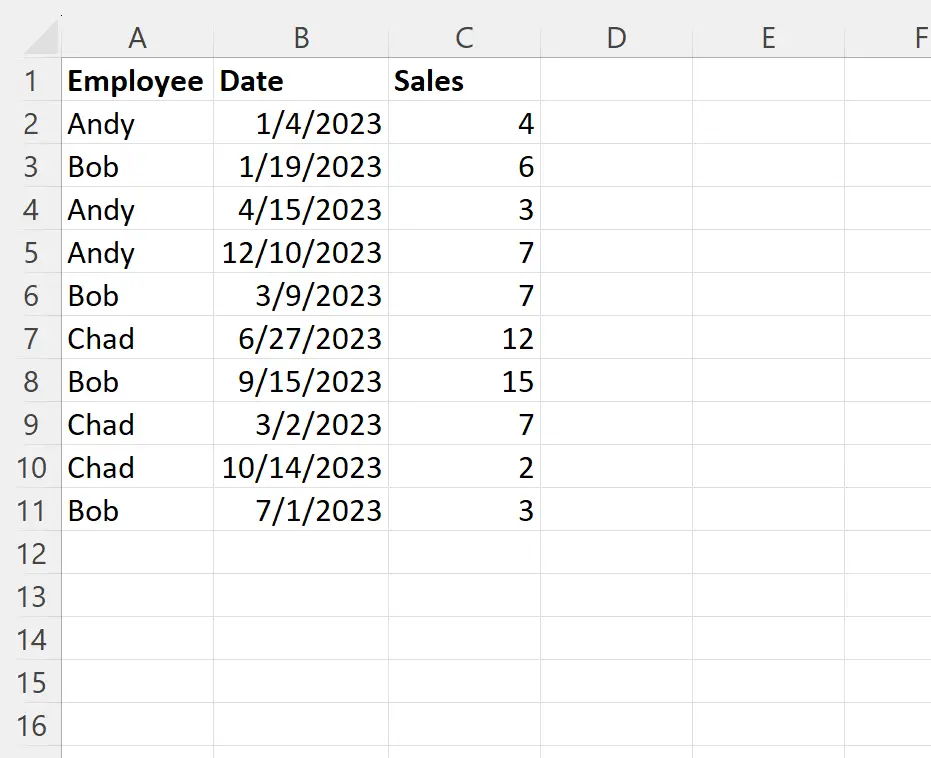
ဥပမာ 1- Excel တွင် နောက်ဆုံးပေါ်ရက်စွဲကို ရှာပါ။
ဒေတာအတွဲ၏ ကော်လံ B တွင် လတ်တလော နောက်ဆုံးရက်စွဲကို ရှာဖွေရန် အောက်ပါဖော်မြူလာကို ဆဲလ် F1 တွင် ရိုက်ထည့်နိုင်သည်-
=MAX( B2:B11 )
အောက်ဖော်ပြပါ ဖန်သားပြင်ဓာတ်ပုံသည် ဤဖော်မြူလာကို လက်တွေ့တွင် အသုံးပြုနည်းကို ပြသသည်-
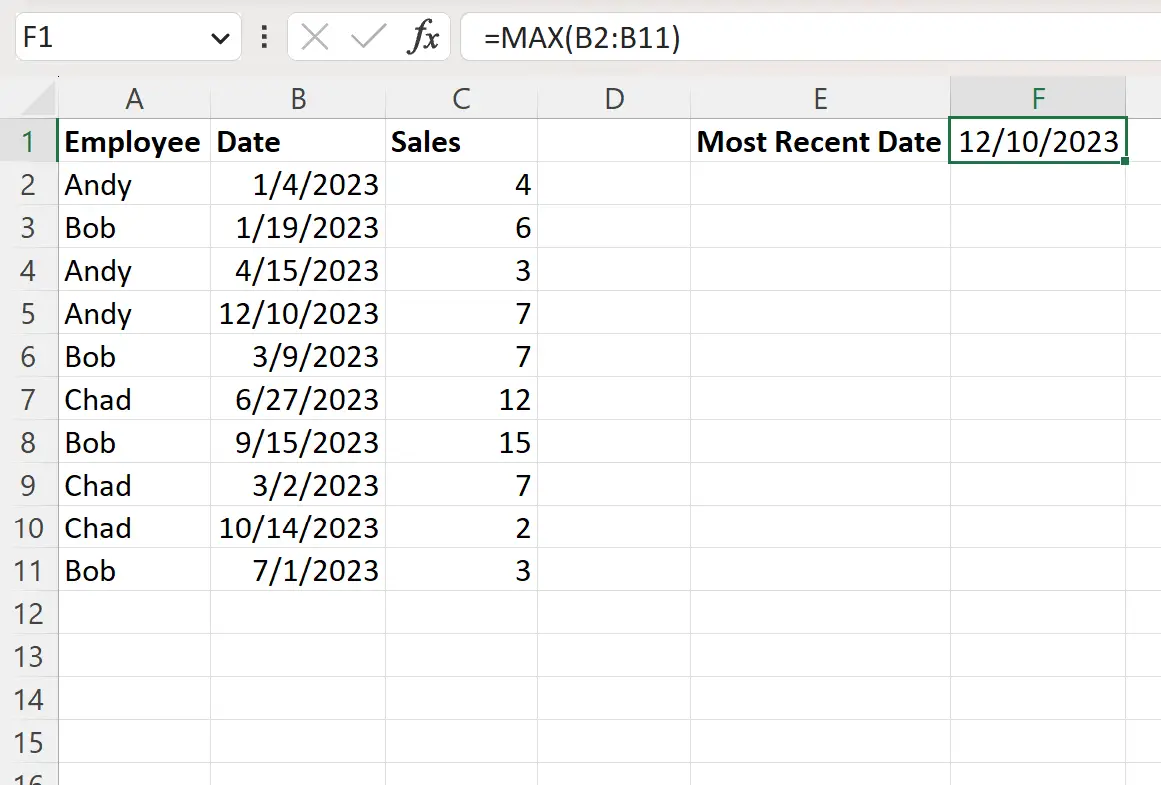
ဖော်မြူလာသည် ဤဒေတာအတွဲတွင် နောက်ဆုံးရက်စွဲဖြစ်သည့် 10/12/2023 (ဥပမာ “ နောက်ဆုံးရက်” ) ကို ပြန်ပေးသည်။
ဥပမာ 2- Excel တွင် စံနှုန်းများအပေါ် အခြေခံ၍ နောက်ဆုံးရက်စွဲကို ရှာပါ။
ဒေတာအတွဲတွင် “ Bob” ဟု အမည်ပေးထားသည့် ဝန်ထမ်း၏ လတ်တလောရက်စွဲကို ရှာဖွေရန် အောက်ပါဖော်မြူလာကို ဆဲလ် F2 တွင် ရိုက်ထည့်နိုင်သည်-
=MAX(INDEX(( F1 = A2:A11 )* B2:B11 ,))
အောက်ဖော်ပြပါ ဖန်သားပြင်ဓာတ်ပုံသည် ဤဖော်မြူလာကို လက်တွေ့တွင် အသုံးပြုနည်းကို ပြသသည်-
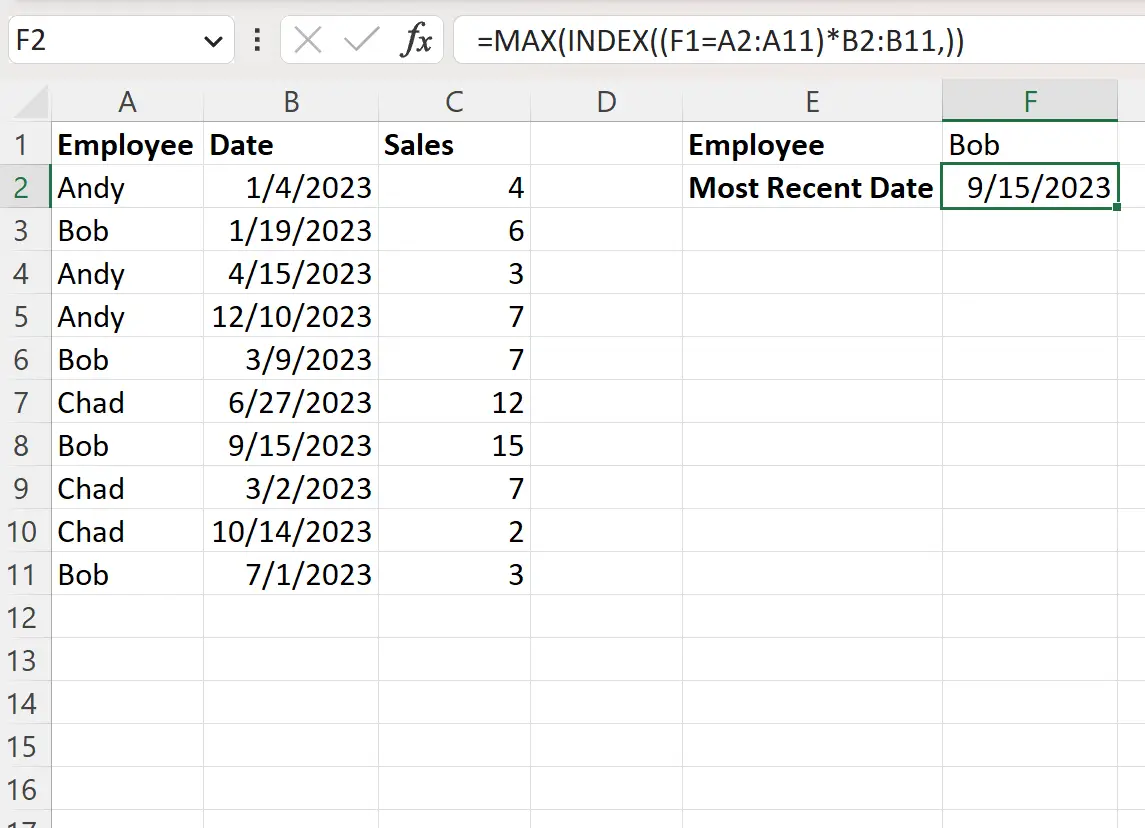
ဖော်မြူလာသည် ဒေတာအတွဲရှိ “ Bob” အမည်ရှိ ဝန်ထမ်းအတွက် နောက်ဆုံးရက်ဖြစ်သည့် 09/15/2023 တွင် ပြန်လာသည်။
ထပ်လောင်းအရင်းအမြစ်များ
အောက်ဖော်ပြပါ သင်ခန်းစာများသည် Excel တွင် အခြားသော အသုံးများသော အလုပ်များကို မည်သို့လုပ်ဆောင်ရမည်ကို ရှင်းပြသည်-
Excel- သတ်မှတ်ထားသောရက်စွဲတစ်ခုတွင် အသက်ကို မည်ကဲ့သို့ တွက်ချက်နည်း
Excel- ရက်စွဲသည် ရက်စွဲနှစ်ခုကြားရှိမရှိ စစ်ဆေးနည်း
Excel- ရက်စွဲအလိုက် VLOOKUP ကို ဘယ်လိုသုံးမလဲ။